Como consertar uma exceção de kmode não tratada BSOD

- 2836
- 218
- Mrs. Christopher Okuneva
A “tela azul da morte” (ou BSOD) não é tão comum hoje como costumava ser, mas é um problema bem conhecido no Windows. Quando algo dá errado com o sistema operacional, às vezes pode travar uma tela azul da qual a única solução é uma reinicialização.
O erro “Exceção de Kmode não tratada” pode fazer com que seu computador trava. Na maioria das vezes, não é sério, mas se o seu computador tiver dificuldade, existem maneiras de consertá -lo.
Índice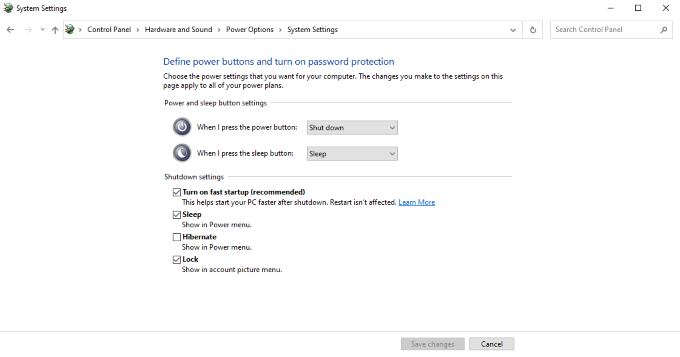
Abrir Painel de controle > Sistema e Segurança > Opções de energia. No lado esquerdo da tela, selecione Escolha o que os botões de energia fazem. Haverá uma série de opções na parte inferior da tela que você não pode selecionar.
Clique Alterar configurações que atualmente não estão disponíveis. Isso permite que você altere essas configurações acinzentadas. Debaixo de Configurações de desligamento Cabeçalho, não-verifica Ligue a inicialização rápida. Então clique Salvar alterações.
Da próxima vez que você inicializar seu PC, pode levar mais tempo do que você está acostumado, mas deve reduzir as chances de que uma exceção de kmode não seja tratada por um erro.
Atualizar drivers
A exceção do kmode não tratada por erro geralmente é causada por um problema com um driver. Ou o motorista está desatualizado ou é incompatível com outro motorista do seu sistema. Se o erro for lançado, procure um nome entre colchetes logo após a exceção do Kmode não tratada. Esta é normalmente a causa do problema.
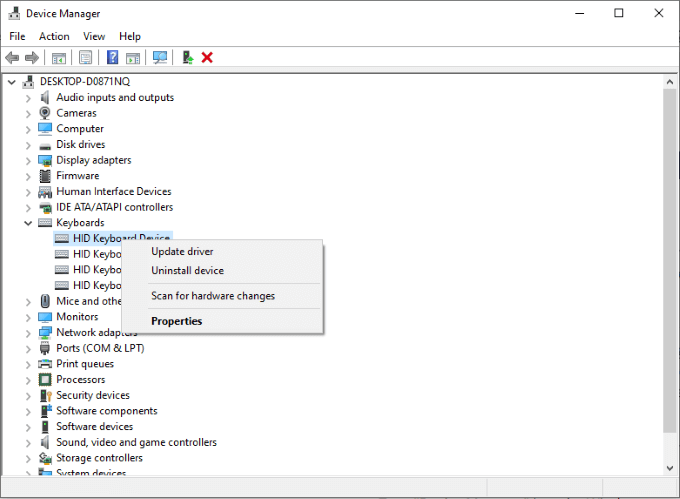
O processo para atualizar o driver exato diferirá dependendo do que é esse driver, mas uma maneira fácil de encontrar qualquer driver é encontrá -lo no gerente do dispositivo. Abrir Painel de controle > Gerenciador de Dispositivos E então procure o dispositivo relevante. Depois de encontrá-lo (ou a categoria a que pertence), clique com o botão direito do mouse no dispositivo e escolha Driver de atualização Do menu.
Se você não vê o driver no gerenciador de dispositivos ou não pode executar automaticamente a atualização, vá para o site do fabricante para esse dispositivo. Muitas vezes, você pode encontrar atualizações manuais de motoristas do site do fabricante.
Remova seu software antivírus
Outra correção potencial para a exceção do Kmode que não é tratada por erro é remover seu software antivírus. Muitos usuários relataram isso como a causa do problema, principalmente o McAfee Antivirus. Você pode remover o programa abrindo Painel de controle > Desinstalar um programa, Mas muitas vezes é melhor usar o desinstalador embutido.
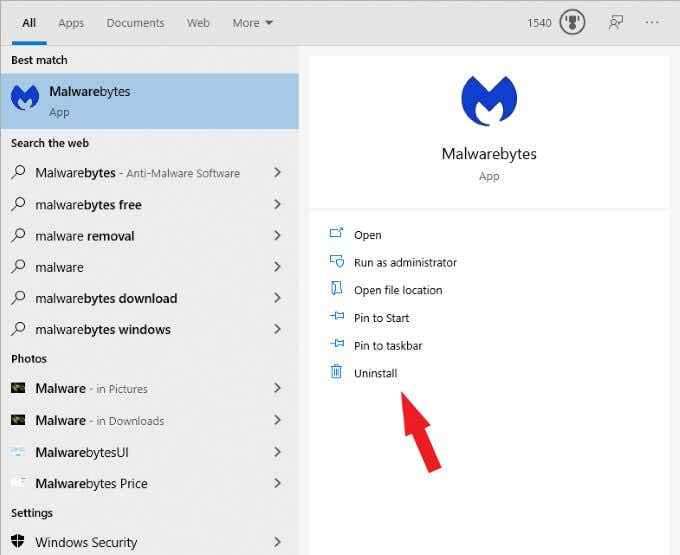
Esta ferramenta garante que todos os arquivos relacionados também sejam excluídos do seu sistema. Lembre-se, embora o antivírus não seja a causa do problema, você deseja reinstalá-lo para garantir que seu sistema esteja protegido.
Verifique sua RAM
Outra fonte potencial para o problema vem da sua RAM. As razões pelas quais são incrivelmente técnicas, mas a maneira de corrigi-lo-pelo menos identificar o problema-é fácil. De fato, o Windows 10 possui uma ferramenta embutida chamada Windows Memory Diagnostic, que facilita a verificação do status da sua RAM.
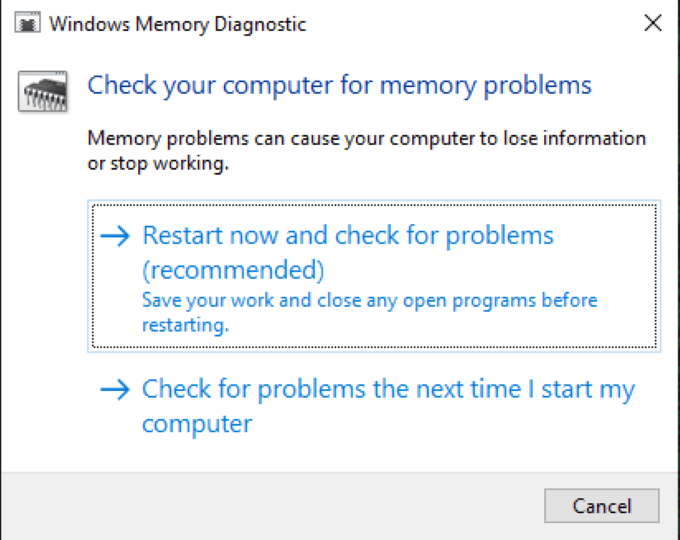
Abrir Começar > Ferramentas administrativas do Windows > Diagnostico de memoria do Windows e inicie o aplicativo. Você pode optar por executar o programa imediatamente, o que solicitará uma reinicialização do seu sistema, ou você pode optar por executá -lo na próxima vez que iniciar seu computador.
Esta ferramenta executa um teste em sua memória e diagnostica qualquer problema importante com RAM.
Execute uma varredura do sistema
O Windows tem muitas ferramentas diferentes que permitem fazer reparos substanciais em seu próprio código. Se você tentou de todo o resto e ainda está recebendo o erro, tente uma varredura do sistema para tentar identificar exatamente onde está o problema.
Imprensa Cmd + r Para abrir o menu de execução e depois digitar cmd Para abrir o prompt de comando. Digitar sfc /scannow e depois pressione Digitar. Isso começará a varredura, e seu sistema procurará e corretos problemas encontrados.
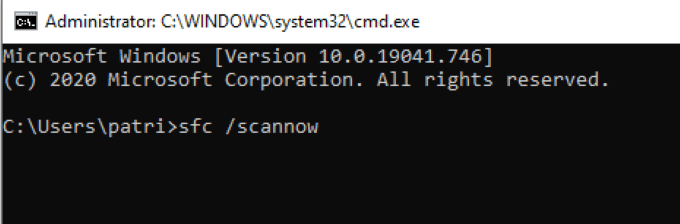
Observe que isso pode levar um pouco de tempo para trabalhar. Depois que a varredura terminar, reinicie seu PC. Se você não receber o erro novamente, saberá que a varredura funcionou.
Essas ferramentas podem ajudá -lo a resolver a exceção do Kmode e o erro não tratado. Embora possa não representar muito problema para muitos usuários, certamente pode ser irritante quando ocorre. Afinal, ninguém quer usar o computador quando ele pode travar a qualquer momento.

